win7语言栏不见了怎么办,小猪教您win7系统语言栏不见了怎么办
- 时间:2018年04月25日 15:00:33 来源:魔法猪系统重装大师官网 人气:4466
一般来说我们的语言栏都会悬停在电脑桌面右下角,在切换的时候我们可以看到自己的输入法和中英文等信息,但是很多网友会常常遇到语言栏消失不见的情况,很是郁闷,其实解决方法很容易,下面,小编就来跟大家介绍修复win7系统语言栏不见了的技巧。
在Win7操作系统中语言栏不见了非常的不方便,当我们切换输入法时压根不知道当前的输入法是哪个,怎么恢复不见的win7语言工具栏呢?难道要重新安装系统吗?这样的解决方法比较麻烦。针对win7语言工具栏不见了的问题,小编给大伙带来了win7系统语言栏不见了的方法。
win7系统语言栏不见了怎么办
打开开始菜单,选择“控制面板”。
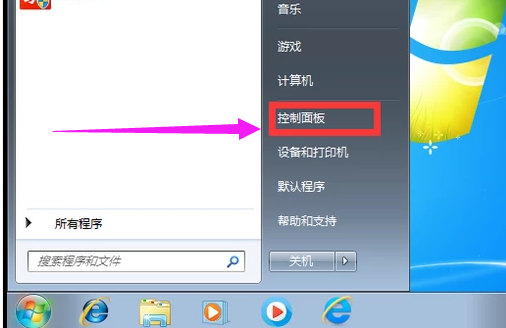
win7载图1
进入控制面板页面,选择“更改键盘或其他输入法”。
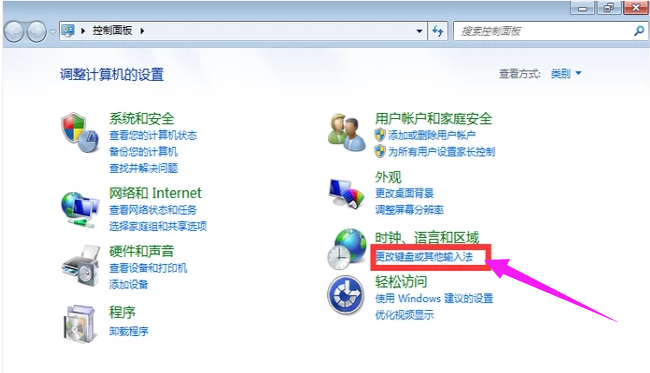
系统语言栏载图2
跳出新页面,选择“更改键盘”。

win7载图3
然后点击“语言栏”。
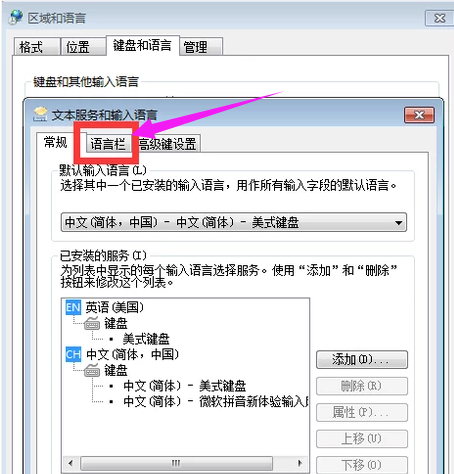
语言栏不见了载图4
现在可以看到这里隐藏了语言栏。
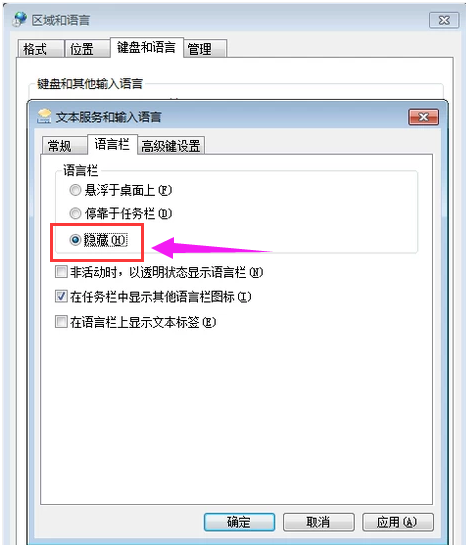
语言栏载图5
选择“停靠于任务栏这个选项”,然后点击“确定”。
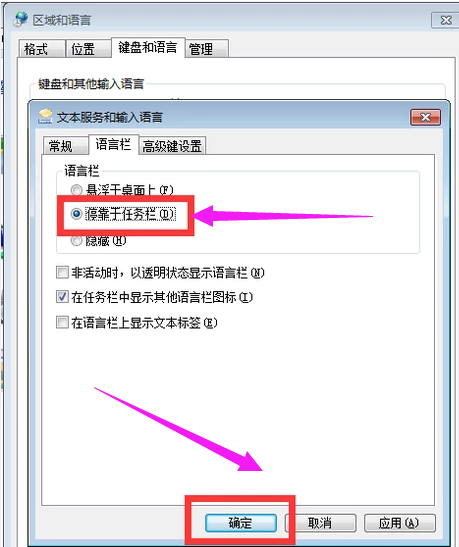
系统语言栏载图6
然后回桌面可以看到语言栏已经出来了。
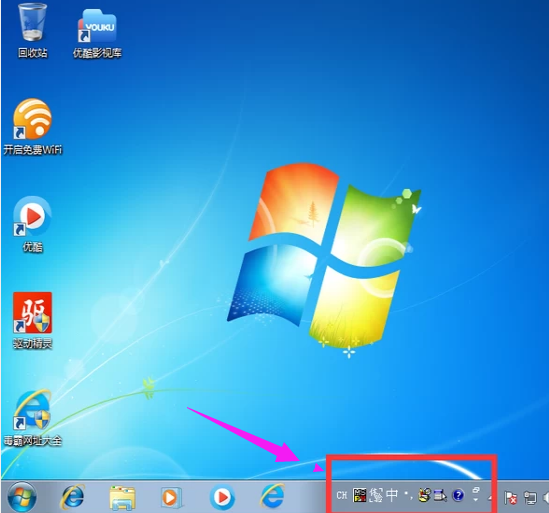
系统语言栏载图7
如果以上方法还没出现语言栏,可能就是你的操作系统没能正常启动语言栏程序,我们需要手动来启动语言栏,按“Win+R”键,调出运行程序。
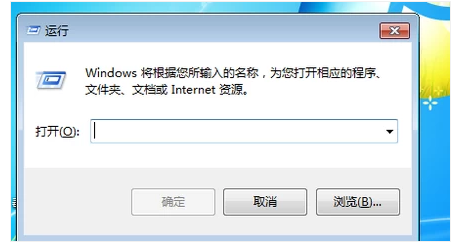
语言栏载图8
在运行的输入框中输入ctfmon.exe或ctfmon后,点击“确定”,即可启动语言栏程序。
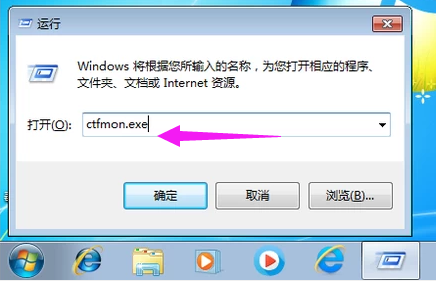
win7载图9
然后回桌面可以看到语言栏已经出来了。
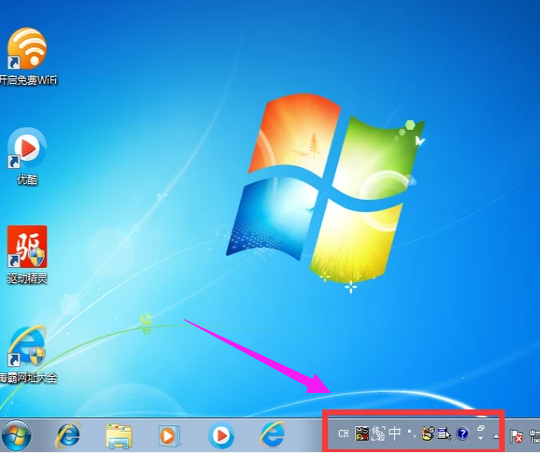
系统语言栏载图10
以上就是win7系统语言栏不见了的解决方法,更多的精彩内容尽在“小白一键重装”。
语言栏,win7,系统语言栏,语言栏不见了








